|
|
플랜지 명령을 사용하여 판금 면 및 절곡부를 기존 판금 면에 추가합니다. 플랜지의 깊이와 각도를 기존 면의 안과 밖 중 어디에 작성할지 지정할 수 있습니다. 새 플랜지의 폭 또는 간격띄우기를 지정할 수도 있습니다.
|
모서리를 따라 판금 플랜지 작성
|
|
- 리본에서 판금 탭
 작성 패널 작성 패널  플랜지를 클릭합니다 . 플랜지를 클릭합니다 .
- 플랜지 명령은 모서리 선택 모드가 활성화된 상태로 초기화되며 모서리 선택 프롬프트가 나타납니다. 입력한 값을 사용하여 플랜지를 받을 하나 이상의 모서리를 선택할 수 있습니다.
플랜지가 기본 매개변수를 사용하여 선택된 모서리와 함께 미리 표시됩니다.
- 플랜지의 높이에 대한 거리를 설정하거나 필요에 따라 높이 옵션을 끝으로 선택하고 플랜지 높이를 정의하는 형상을 선택합니다.
방향 반전을 클릭하여 플랜지가 작성된 판금 면의 방향을 변경합니다.
- 기본값인 90도 이외의 각도를 원하는 경우 플랜지에 대한 각도를 지정합니다.
- 기본 절곡부 반지름을 사용하거나 새로운 값을 입력합니다.
- 두 외부 면의 교차지점이 아닌 경우 높이를 측정할 데이터를 지정합니다.
- 절곡부의 외부 면이 선택한 모서리에 정렬되지 않아야 할 경우 선택한 모서리에 상대적인 절곡부 위치를 지정합니다.
- 대화상자 탭을 선택하고 원하는 대로 매개변수를 변경하여 판금 스타일에 의해 정의된 옵션과 다른 전개 옵션, 절곡부 또는 구석 설정을 수정합니다.
- 적용을 클릭하여 계속 플랜지를 추가하거나 확인을 클릭하여 대화상자를 닫습니다.
주: 필요한 경우 거리, 각도 또는 절곡부 반지름 필드에서 오른쪽 화살표를 클릭하고 측정, 치수 표시 또는 매개변수 나열을 사용하여 적절한 값을 설정합니다.
|
모서리 루프 주위에 판금 플랜지 작성
|
|
- 리본에서 판금 탭
 작성 패널 작성 패널  플랜지를 클릭합니다 . 플랜지를 클릭합니다 .
- 플랜지 명령은 모서리 선택 모드가 활성화된 상태로 초기화되며 모서리 선택 프롬프트가 나타납니다. 대신, 루프 선택 모드를 선택합니다. 이제 루프 선택이 프롬프트됩니다. 모서리 루프를 중심으로 한 플래지가 판금 스타일에 의해 지정된 구석 옵션을 사용하여 입력한 값으로 형성되거나 필요에 따라 구석 탭에서 변경한 대로 형성됩니다.
선택한 루프를 중심으로 플랜지가 미리 표시됩니다.
- 플랜지의 높이에 대한 거리를 설정하거나 필요에 따라 높이 옵션을 끝으로 선택하고 플랜지 높이를 정의하는 형상을 선택합니다.
방향 반전을 클릭하여 플랜지가 작성된 판금 면의 방향을 변경합니다.
- 기본값인 90도 이외의 각도를 원하는 경우 플랜지에 대한 각도를 지정합니다.
- 기본 절곡부 반지름을 사용하거나 새로운 값을 입력합니다.
- 두 외부 면의 교차지점이 아닌 경우 높이를 측정할 데이터를 지정합니다.
- 절곡부의 외부 면이 선택한 모서리에 정렬되지 않아야 할 경우 선택한 모서리에 상대적인 절곡부 위치를 지정합니다.
- 대화상자 탭을 선택하고 원하는 대로 매개변수를 변경하여 판금 스타일에 의해 정의된 옵션과 다른 전개 옵션, 절곡부 또는 구석 설정을 수정합니다.
- 적용을 클릭하여 계속 플랜지를 추가하거나 확인을 클릭하여 대화상자를 닫습니다.
주: 필요한 경우 거리, 각도 또는 절곡부 반지름 필드에서 오른쪽 화살표를 클릭하고 측정, 치수 표시 또는 매개변수 나열을 사용하여 적절한 값을 설정합니다.
팁: 복잡한 루프를 선택하고 개별 모서리의 선택을 취소하는 것이 필요한 모서리를 수동으로 선택하는 것보다 빠를 수 있습니다. 이렇게 하려면 루프를 선택하고 플랜지를 미리 본 후 모서리를 선택한 다음 Ctrl 키를 누른 상태로 취소할 모서리를 선택합니다.
|
자동 마이터를 사용하여 다중 모서리 판금 플랜지 작성
|
|
- 리본에서 판금 탭
 작성 패널 작성 패널  플랜지를 클릭합니다 . 플랜지를 클릭합니다 .
- 플랜지 명령은 모서리 선택 모드가 활성화된 상태로 초기화되며 모서리 선택 프롬프트가 나타납니다. 입력한 값을 사용하여 플랜지를 수신할 다중 모서리를 선택합니다.
기본 매개변수를 사용하여 선택한 모서리와 함께 플랜지를 미리 봅니다. 공통 구석을 공유하는 플랜지에 필요에 따라 전체 또는 일부 마이터가 자동으로 표시됩니다.
주: 구석 마이터를 통해 인접 플랜지를 미리 볼 수 없는 경우 플랜지 대화상자의 구석 탭에 자동 마이터 적용 확인란이 선택되어 있는지 확인합니다.
- 필요에 따라 플랜지 매개변수를 수정합니다. 이러한 매개변수는 작성된 각 플랜지에 적용됩니다.
- 대체 매개변수를 사용하여 추가 플랜지를 계속해서 추가하려면 적용을 클릭하고 미리 본 플랜지를 작성하고 대화상자를 닫으려면 확인을 클릭합니다.
|
| |
주: 필요에 따라 동일 평면이 아닌 플랜지도 자동으로 마이터됩니다.
|
| |
주: 선택한 모서리가 동일 평면이고 평행이 아니면서 다음의 경우이면 플랜지 마이터가 작성됩니다.
- 플랜지 범위가 충분히 가까운 경우(마이터 간격에 따라) 전체 구석이 작성됩니다.
- 플랜지가 교차하는 경우 부분 마이터가 작성됩니다.
- 모서리가 세 개의 모든 절곡부가 내부를 향하고 있는 공통 절곡부와 만나는 경우 3 절곡부 구석이 작성됩니다.
|
지정된 폭의 판금 플랜지 작성
|
|
- 리본에서 판금 탭
 작성 패널 작성 패널  플랜지를 클릭합니다 . 플랜지를 클릭합니다 .
- 플랜지 명령은 모서리 선택 모드가 활성화된 상태로 초기화되며 모서리 선택 프롬프트가 나타납니다. 일반적으로 여러 모서리를 선택할 수 있지만 특정 폭의 플랜지를 작성할 때는 모서리를 하나만 선택해야 합니다.
처음에는 플랜지가 기본 매개변수를 사용하여 선택된 모서리와 함께 미리 표시됩니다.
- 플랜지의 높이에 대한 거리를 설정하거나 필요에 따라 높이 옵션을 끝으로 선택하고 플랜지 높이를 정의하는 형상을 선택합니다.
방향 반전을 클릭하여 플랜지가 작성된 판금 면의 방향을 변경합니다.
- 대화상자의 오른쪽 아래에서 자세히를 클릭합니다.
- 범위 유형 드롭다운 리스트에서 폭을 선택합니다.
- 폭 필드에 폭 값을 입력합니다.
선택한 모서리에 따라 플랜지를 가운데에 맞추면 계속해서 수행할 수 있습니다. 그렇지 않으면 대화상자에서 간격띄우기 옵션을 선택하고 선택한 모서리에서 플랜지가 간격띄우기된 시작 점을 선택할 수 있습니다. 선택한 점에서의 간격띄우기 값을 입력합니다. 선택적으로 필요에 따라 간격띄우기 방향을 반전할 수도 있습니다.
- 기본값인 90도 이외의 각도를 원하는 경우 대화상자의 주(위쪽) 영역에서 플랜지에 대한 각도를 지정합니다.
- 기본 절곡부 반지름을 사용하거나 새로운 값을 입력합니다.
- 두 외부 면의 교차지점이 아닌 경우 높이를 측정할 데이텀을 지정합니다.
- 절곡부의 외부 면이 선택한 모서리에 정렬되지 않아야 할 경우 선택한 모서리에 상대적인 절곡부 위치를 지정합니다.
- 대화상자 탭을 선택하고 원하는 대로 매개변수를 변경하여 판금 스타일에 의해 정의된 옵션과 다른 전개 옵션, 절곡부 또는 구석 설정을 수정합니다.
- 적용을 클릭하여 계속 플랜지를 추가하거나 확인을 클릭하여 대화상자를 닫습니다.
주: 필요한 경우 거리, 각도 또는 절곡부 반지름 필드에서 오른쪽 화살표를 클릭하고 측정, 치수 표시 또는 매개변수 나열을 사용하여 적절한 값을 설정합니다.
|
간격띄우기 폭의 판금 플랜지 작성
|
|
- 리본에서 판금 탭
 작성 패널 작성 패널  플랜지를 클릭합니다 . 플랜지를 클릭합니다 .
- 플랜지 명령은 모서리 선택 모드가 활성화된 상태로 초기화되며 모서리 선택 프롬프트가 나타납니다. 일반적으로 여러 모서리를 선택할 수 있지만 간격띄우기 폭을 사용하여 플랜지를 작성할 때는 모서리를 하나만 선택해야 합니다.
처음에는 플랜지가 기본 매개변수를 사용하여 선택된 모서리와 함께 미리 표시됩니다.
- 플랜지의 높이에 대한 거리를 설정하거나 필요에 따라 높이 옵션을 끝으로 선택하고 플랜지 높이를 정의하는 형상을 선택합니다.
방향 반전을 클릭하여 플랜지가 작성된 판금 면의 방향을 변경합니다.
- 대화상자의 오른쪽 아래에서 자세히를 클릭합니다.
- 범위 유형 드롭다운 리스트에서 간격띄우기를 선택합니다.
- 모서리의 시작 꼭지점과 끝 꼭지점이 자동으로 선택됩니다.
- 시작 참조를 변경하려면 간격띄우기1을 클릭하고 플랜지 간격띄우기의 기준이 되는 작업점, 작업 평면 또는 면을 선택합니다. 첫 번째 간격띄우기 거리 값을 입력합니다.
- 끝 참조를 변경하려면 간격띄우기2를 클릭하고 플랜지 간격띄우기의 기준이 되는 작업점, 작업 평면 또는 면을 선택합니다. 두 번째 간격띄우기 거리 값을 입력합니다.
- 기본값인 90도 이외의 각도를 원하는 경우 대화상자의 주(위쪽) 영역에서 플랜지에 대한 각도를 지정합니다.
- 기본 절곡부 반지름을 사용하거나 새로운 값을 입력합니다.
- 두 외부 면의 교차지점이 아닌 경우 높이를 측정할 데이터를 지정합니다.
- 절곡부의 외부 면이 선택한 모서리에 정렬되지 않아야 할 경우 선택한 모서리에 상대적인 절곡부 위치를 지정합니다.
- 대화상자 탭을 선택하고 원하는 대로 매개변수를 변경하여 판금 스타일에 의해 정의된 옵션과 다른 전개 옵션, 절곡부 또는 구석 설정을 수정합니다.
- 적용을 클릭하여 계속 플랜지를 추가하거나 확인을 클릭하여 대화상자를 닫습니다.
주: 필요에 따라 거리, 각도 또는 절곡부 반지름 필드에서 오른쪽 화살표를 클릭하고 측정, 치수 표시 또는 매개변수 나열을 사용하여 적절한 값을 설정합니다.
팁: 범위를 정의할 때 기준 면 모서리와 교차하는 기존 평면형 면을 선택할 수 있습니다.
|
시작/끝 선택에 의해 정의되는 판금 플랜지 작성
|
|
- 리본에서 판금 탭
 작성 패널 작성 패널  플랜지를 클릭합니다 . 플랜지를 클릭합니다 .
- 플랜지 명령은 모서리 선택 모드가 활성화된 상태로 초기화되며 모서리 선택 프롬프트가 나타납니다. 일반적으로 여러 모서리를 선택할 수 있지만 플랜지 폭 시작/끝을 작성할 때는 모서리를 하나만 선택해야 합니다.
처음에는 플랜지가 기본 매개변수를 사용하여 선택된 모서리와 함께 미리 표시됩니다.
- 플랜지의 높이에 대한 거리를 설정하거나 필요에 따라 높이 옵션을 끝으로 선택하고 플랜지 높이를 정의하는 형상을 선택합니다.
방향 반전을 클릭하여 플랜지가 작성된 판금 면의 방향을 변경합니다.
- 대화상자의 오른쪽 아래에서 자세히를 클릭합니다.
- 범위 유형 드롭다운 리스트에서 시작/끝을 선택합니다.
- 대화상자에서 간격띄우기1을 선택하고 플랜지의 시작 위치를 정의하는 모형 형상을 선택합니다.
- 대화상자에서 간격띄우기2를 선택하고 플랜지의 끝 위치를 정의하는 모형 형상을 선택합니다.
- 기본값인 90도 이외의 각도를 원하는 경우 대화상자의 주(위쪽) 영역에서 플랜지에 대한 각도를 지정합니다.
- 기본 절곡부 반지름을 사용하거나 새로운 값을 입력합니다.
- 두 외부 면의 교차지점이 아닌 경우 높이를 측정할 데이텀을 지정합니다.
- 절곡부의 외부 면이 선택한 모서리에 정렬되지 않아야 할 경우 선택한 모서리에 상대적인 절곡부 위치를 지정합니다.
- 대화상자 탭을 선택하고 원하는 대로 매개변수를 변경하여 판금 스타일에 의해 정의된 옵션과 다른 전개 옵션, 절곡부 또는 구석 설정을 수정합니다.
- 적용을 클릭하여 계속 플랜지를 추가하거나 확인을 클릭하여 대화상자를 닫습니다.
주: 필요에 따라 거리, 각도 또는 절곡부 반지름 필드에서 오른쪽 화살표를 클릭하고 측정, 치수 표시 또는 매개변수 나열을 사용하여 적절한 값을 설정합니다.
팁: 범위를 정의할 때 기준 면 모서리와 교차하는 기존 평면형 면을 선택할 수 있습니다.
|
기본 판금 스타일 설정 재지정
기본 절곡부, 구석 또는 전개 설정이 적합하지 않은 경우 전개 옵션, 절곡부 또는 구석 탭을 사용하여 개별 플랜지 피쳐의 값을 적절히 재지정합니다.
전개 옵션 탭에 대한 자세한 내용은 판금 기본값 옵션 참조 참조를 참고하십시오.
절곡부 탭에 대한 자세한 내용은 판금 절곡부 옵션 참조 참고를 참고하십시오.
구석 탭에 대한 자세한 내용은 판금 구석 옵션 참조 참고를 참고하십시오.
3-절곡부 구석
플랜지 대화상자의 구석 탭에서 사용할 수 있는 자동 마이터 옵션을 사용하여 앞에서 표시된 대로 3 절곡부 구석을 작성합니다.
- 리본에서 판금 탭
 작성 패널
작성 패널  플랜지를 클릭합니다 .
플랜지를 클릭합니다 .
- 가상 구석을 공유하는 두 개의 동일 평면 모서리를 선택합니다. 플랜지 대화상자의 구석 탭에 자동 마이터 적용이 선택되어 있어야 합니다.
- 플랜지 매개변수를 지정하고 확인을 클릭합니다.
- 선택한 모서리를 따라 플랜지가 작성되고 구석에 마이터됩니다.
주: 피쳐의 구석 탭에 지정된 반지름 크기 및 구석 릴리프 유형은 플랫 패턴을 작성할 때 적용되고 접힌 모형에는 표시되지 않습니다.
주: - 다중 모서리 플랜지의 모서리를 선택하는 동안 편집 그림문자가 절곡부를 따라 그래픽 창에 그리고 작성된 플랜지가 구석을 공유하는 위치에 표시됩니다. 이러한 그림문자를 통해
절곡부 편집 또는
구석 편집 기능을 사용하여 피쳐의 기본값에서 절곡부 폭 및 구석 매개변수를 변경할 수 있습니다. 또한 모든 절곡부 폭 및 구석 매개변수를
모든 절곡부 재설정 또는
전체 구석 재설정 기능을 사용하여 기본 피쳐 스타일로 재설정할 수 있습니다.

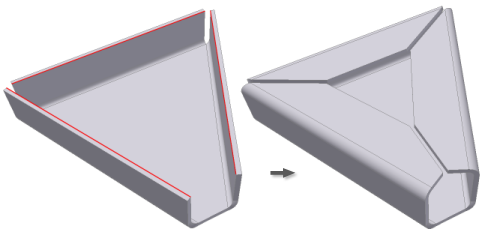
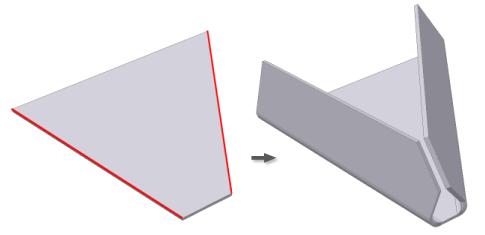
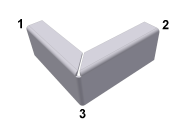
 작성 패널
작성 패널  플랜지를 클릭합니다 .
플랜지를 클릭합니다 .